Содержание
- 1 Соединение с компьютером
- 2 Сброс настроек
- 3 Настройка компьютера
- 4 Вход в интерфейс маршрутизатора
- 5 Настройка Internet-соединения
- 6 Настройка Wi-Fi
- 7 Маршрутизация
- 8 Настройка VLAN
- 9 Firewall и NAT
- 10 Расширение сети
- 11 Настройка маршрутизатора D-Link DIR-300 NRU
- 12 Свежий софт
- 13 Настройка маршрутизатора DIR-300 (PPPoE)
- 14 Самое популярное
В инструкции покажет базовые характеристики и поможем настроить роутер D-Link DIR-300, правильная настройка даже такого бюджетного роутера поможет организовать дома полноценную локальную сеть, а при покупке более мощного маршрутизатора, D-Link DIR-300 расширит инфраструктуру, став отличным дополнением к новому устройству.
Соединение с компьютером
Перед настройкой D-Link DIR-300 необходимо выполнить подключение роутера по следующей схеме:
- Кабель провайдера, приходящий из щитка в подъезде, подключается к порту WAN, который может называться «INTERNET».
- Ноутбук подключается к одному из LAN портов роутера. По умолчанию эти 4 порта равнозначны, если на данном DIR-300 ранее не производилась настройка VLAN.
Сброс настроек
При подключении бывшего в использовании D-Link DIR-300 часто возникают проблемы как с неработающими портами, так и с входом в GUI-интерфейс. Чтобы корректно настроить такой роутер, нужно начать с отката к заводским установкам: нажать кнопку RESET, которая размещена на корпусе возле разъема питания, и удерживать ее в течение 15 – 20 секунд.
Кнопка RESET припаяна напрямую к печатной плате D-Link DIR-300, поэтому нельзя прилагать чрезмерное усилие при нажатии: это выведет роутер из строя!
Восстановление заводских установок также поможет, если сбились пользовательские настройки роутера: предварительно сохраненную конфигурацию D-Link DIR-300 следует загружать только после отката к исходным установкам.
Подробное описание способов восстановления заводской конфигурации представлено в отдельной инструкции.
Настройка компьютера
Компьютер, с которого будет выполняться настройка модема, должен получить свой локальный адрес при включении питания DIR-300. Для этого нужно привести сетевую карту ПК в режим автоматического получения конфигурации.
1. Через иконку подключения, которая расположена на панели задач, можно зайти в управление сетевыми настройками ОС.

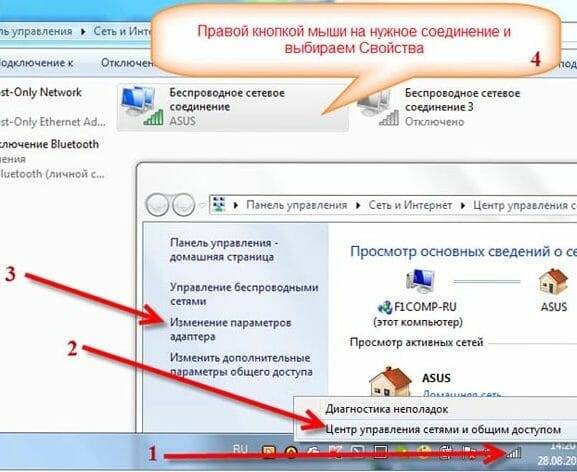
Вход в интерфейс маршрутизатора
Чтобы выполнить вход в настройки D-Link DIR-300, нужно набрать сетевой адрес роутера в Chrome или IE.
Если настройка ПК выполнена правильно, загрузится главная страница GUI роутера и появится запрос на авторизацию в D-Link DIR-300.
При возникновении трудностей при установке связи компьютера с маршрутизатором, следует воспользоваться подробной инструкцией.
Настройка Internet-соединения
D-Link DIR-300 поддерживает все типы подключений, осуществляемых российскими провайдерами. Перед тем как настроить роутер, нужно приготовить договор, чтобы правильно ввести учетные данные.
Настройка соединения на D-Link 300 может быть выполнена двумя способами:
1. Автоматически с помощью утилиты Click’n’Connect. Такой вариант хорошо подходит для типов подключения IPoE и PPPoE;
2. Ручная настройка будет предпочтительнее автоматического для подключений, использующих VPN-сервер: L2TP и PPTP.
Если вам необходимо настроить маршрутизатор D-Link DIR-300 для провайдеров Билайн и Ростелеком воспользуйтесь данными инструкциями.
Настройка Wi-Fi
D-Link DIR-300 оборудован беспроводным модулем N150 с антенной 2 dBi. В небольшом помещении роутер обеспечивает стабильное покрытие. Настроить WiFi можно как вручную, так и с помощью встроенной утилиты или протокола WPS.
- Ручная настройка дает возможность выбрать канал, скоростной режим и мощность передатчика, позволяя более тонко настроить роутер для конкретных условий эксплуатации.
- Протокол WPS поддерживается как телевизорами, так и мобильными гаджетами, осуществляя подключение устройств к D-Link 300 без ввода пароля.
- Автоматическая настройка защищенной WiFi-сети роутера выполняется с помощью встроенного «Мастера» D-Link DIR-300:
Более подробная информация о том, как разными способами выполняется настройка WiFi в D-Link 300 содержится в данном руководстве. Также в нем представлены рекомендации по улучшению покрытия и беспроводной скорости роутера.
Маршрутизация
Настройка сети перестала быть прерогативой гиков и айтишников: на рынке появился огромный выбор устройств, призванных сделать лучше и комфортнее жизнь обычного человека.
Домашний парк сетевых девайсов может включать в себя как «ПК + смартфон + айпад», так и медиасервер, игровую консоль, телевизор, IP-камеру и даже холодильник, а роутер является сердцем домашней сети. Настроить ее – значит подключить эти устройства к D-Link DIR-300 физически: проводами или через WiFi. А затем обеспечить взаимодействие между ними и интернетом, установив правила доступа и трансляции на канальном и сетевом уровнях.
DHCP-сервер DIR-300 раздает всем устройствам IP-адреса и может работать как в динамическом, так и в статическом режиме. Настроить статические адреса необходимо, чтобы прописать маршрут, т. к. роутер для этого должен ассоциировать постоянный локальный IP-адрес с MAC-адресом заданного устройства.
Настройка параметров DHCP в D-Link D-300 производится на вкладке «Сеть — LAN». Здесь задается пул адресов и настраиваются связки MAC/IP.
Настройка правил маршрутизации доступна на вкладке интерфейса D-Link DIR-300 «Дополнительно — Маршрутизация».
Настройка VLAN
Большинство новых ревизий модема D-Link DIR-300 поддерживают VLAN – технологию разделения сети на логические сегменты. Настройка выполняется на вкладке «Дополнительно — VLAN».
VLAN используется для объединения устройств в целевые группы, оптимизации трафика и распределения доступа.
Например, можно выделить детский компьютер в отдельный VLAN роутера и добавить сегмент WiFi, чтобы ребенок мог подключить к D-Link DIR-300 планшет или телефон со своим паролем: с какого бы устройства ни производилось подключение, такая настройка роутера обеспечит просмотр, защищенный контент-фильтром.
Причиной использования VLAN также может стать установка IPTV-приставки. Если провайдер поставляет тегированный трафик, то один из интерфейсов роутера D-Link DIR-300 придется объединить с WAN-портом в прозрачном режиме.
Настройка портов маршрутизатора D-Link DIR-300 по такому сценарию описана в инструкции на примере телевидения Ростелеком.
Firewall и NAT
Чтобы настроить удаленный доступ как к домашнему компьютеру, так и к сетевому хранилищу, подключенному к DIR-300, необходимо понимание того, как роутер осуществляет механизмы сетевой защиты.
В широком смысле, под удаленным доступом понимается любой трафик, инициированный извне в сторону домашней сети и роутера. Таким образом, чтобы организовать игровой или FTP сервер, обеспечив подключение с удаленных машин, должна быть выполнена некоторая настройка D-Link DIR-300.
NAT – это механизм, транслирующий адреса так, что хосты интернета не видят реальную структуру домашней сети по другую сторону роутера, а обрабатывают весь трафик от локальных компьютеров, видя лишь внешний WAN IP-адрес. Таким образом, NAT в D-Link DIR-300 защищает от сетевых атак, предотвращая прямой доступ извне к внутренним адресам устройств.
Но в то же время роутер будет препятствовать, если потребуется предоставить друзьям доступ к FTP-папкам с фотографиями или к игровому пространству. Чтобы настроить правила трансляции для NAT в DIR-300 необходимо выполнить перенаправление портов.
Чтобы сконфигурировать порты роутера, нужно зайти в настройки D-Link DIR-300 на вкладку «Виртуальные серверы».
+Существует еще одна проблема: роутер получает от провайдера серый WAN IP, который постоянно меняется. Не имея постоянного адреса, подключить к D-Link DIR-300 удаленный компьютер не получится, т. к. адрес назначения всегда разный.
Для решения этой проблемы используется технология DDNS, позволяющая назначить динамическому IP постоянное доменное имя. Служба DDNS в реальном времени обновляет информацию о смене WAN IP и обеспечивает непрерывную привязку к доменному имени.
Firewall – это набор правил фильтрации трафика на основе таких критериев, как: адрес, порт, протокол направление. Фильтрация межсетевым экраном D-Link DIR-300 осуществляется после декапсуляции, маршрутизации и обработки NAT’ом.
Перенастроить фаервол роутер позволяет на вкладке «Межсетевой экран – IP-фильтры».
Расширение сети
Wi-Fi роутер D-Link DIR-300 поддерживает работу в режиме клиента. Это значит, что как с помощью кабеля, так и по WiFi можно подключить роутер DIR-300 к вышестоящему маршрутизатору, чтобы расширить существующую сеть.
Для начала нужно выполнить вход в настройки. В D-Link DIR-300 эта функция находится на вкладке «WiFi — Клиент».
Галочка «Включить» переводит роутер в клиентский режим, а опция «Вещать беспроводную сеть» позволяет подключить WiFi-устройства к D-Link DIR-300 как к ретранслятору.
Настройка DIR-300 сопровождается уведомлениями о перезагрузке после каждого внесения изменений в конфигурацию.
Нашли опечатку? Выделите текст и нажмите Ctrl + Enter
Настройка маршрутизатора D-Link DIR-300 NRU
Настройка PPPoE-соединения в D-Link DIR-320/NRU
Настройка беспроводной Wi-Fi сети в D-Link DIR-320/NRU
<center>
Настройка PPPoE-соединения в D-Link DIR-320/NRU
</center>1. Настройка PPPoE на DIR-300, DIR-320, DIR-615 и некоторых дрягих моделях с новой прошивкой абсолютно идентична. Поэтому будет описан пример настройки D-Link DIR-300 и мы будем настраивать через вэб интерфейс. Для этого необходимо в любом браузере компьютера (Opera, Internet Explorer, Mozilla, Chrome) в адресной строке перейти по адресу: http://192.168.0.1 (обычно этот адрес все D-Link’и имеют по умолчанию). Вы увидите приветствие маршрутизатора на экране своего компьютера Для входа в веб-интерфейс D-Link’а потребуется ввести имя пользователя и пароль, а затем нажать на Вход. По умолчанию Имя пользователя — admin, Пароль — admin. После ввода учетных данных Вы увидите всплывающее сообщение от роутера
2. В этом сообщении DIR-300 принудительно требует сменить пароль по умолчанию, который в дальнейшем будет использоваться для входа в маршрутизатор. Вам остается только нажать на ОК и задать новый пароль в следующем окне
3. Здесь необходимо ввести новый Пароль и его Подтверждение, после чего остается только нажать на кнопку Сохранить. Далее роутер снова предложить авторизоваться, но уже с новым паролем. Что же, ничего не остается, как ввести учетные данные еще раз… 4. Вводите Имя пользователя и Пароль, после чего жмете на Вход. Далее Вы попадете в главное меню роутера D-Link DIR-300, где увидите перед собой Информацию об устройстве 5. Вот так выглядит новый вэб-интерфейс у D-Link’ов. Важно: теперь для сохранения конфигурации после любого изменения настроек (!) необходимо каждый раз нажимать на кнопку Сохранить в правом верхнем углу. 6. Настройка роутера D-Link DIR-300 NRU в режиме PPPoE выполняется в пункте «Соединения». Для соединения через PPPoE здесь требуется создать новый интерфейс. В этом меню нам потребуется создать еще один интерфейс для соединения через PPPoE. Для этого необходимо нажать на кнопку Добавить, после чего на экране откроется меню для настройки нового интерфейса. 7. Для настройки роутера необходимо выставить опцию Тип соединения в позицию PPPoE. Далее рассмотрим остальные необходимые опции для настройки DIR-320/NRU в режиме PPPoE: PPP Имя пользователя — в этой опции вводится логин для авторизации с сервером. Его можно найти в своем договоре с провайдером; Пароль — это пароль для соединения с сервером провайдера (см. свой договор); Подтверждение пароля — здесь потребуется повторно ввести пароль для аутентификации на сервере, чтобы исключить ошибку при наборе. 8. Проверить — успешностьпроделанной работы, Вы можете в меню Соединения. Чтобы через PPPoE пошел траффик обязательно установите метку Шлюз по умолчанию напротив соединения PPPoE и сохраните настройки через кнопку в правом верхнем углу! <center>
Настройка беспроводной Wi-Fi сети в D-Link DIR-320/NRU
</center>1. Настройка беспроводной Wi-Fi сети в новых D-Link’ах серии DIR производится в п. Wi-Fi – Общие настройки 2. SSID – название беспроводной сети (сетевой идентификатор). Под этим названием сеть будет видна в беспроводных Wi-Fi клиентах. Страна — всем россиянам можно оставить вариант Russian Federation. Канал — принудительный выбор канала для беспроводной связи. Не рекомендуем иметь дело с каналом номер 6, поскольку большинство Wi-Fi оборудования по умолчанию работает именно на этом канале (мало кто из пользователей его меняет). В идеале рекомендуем остановить свой выбор на канале 1 или канале 12, чтобы минимизировать вероятность интерференции с сетями соседей. Беспроводной режим — здесь можно выбрать режим беспроводной связи 802.11g или 802.11n, а может даже устаревший 802.11b или их комбинацию. В смешанном режиме работы (802.11 B/G/N mixed) имейте в виду, что общая скорость работы сети при подключении разноплановых клиентов просядет до уровня самого медленного клиента. Чуть ниже можно задать Максимальное количество клиентов, которые будут подключаться к роутеру. 3. Далее Вам остается нажать на Изменить и можно переходить к настройке шифрования в сети. Шифрование беспроводной сети настраивается в п. Настройки безопасности. В опции Сетевая аутентификация Вы можете выбрать алгоритм шифрования в беспроводной сети. Рекомендуем остановить свой выбор на наиболее универсальном варианте WPA-PSK/WPA2-PSK mixed – это обеспечит поддержку большинства современного Wi-Fi оборудования. В поле Ключ шифрования PSK Вы задаете пароль на свою беспроводную вайфай сеть. Рекомендуем здесь использовать пароль от 8 до 10 символов длиной, состоящий из заглавных и строчных букв, специальных символов и цифр. Это минимизирует вероятность подбора пароля со стороны злоумышленников. В опции WPA-шифрование можно выбрать алгоритм для WPA шифрования. TKIP – менее криптостойкий вариант по сравнению с AES, но с AES могут не работать некоторые беспроводные клиенты. Мы рекомендуем поставить вариант TKIP+AES, тогда Вы обеспечите совместимость с большинством Wi-Fi клиентов. Период обновления WPA ключа можно оставить по умолчанию. Далее остается только нажать на кнопку Изменить. На этом настройку беспроводной Wi-Fi сети в D-Link DIR-320/NRU можно считать законченной. Для использования вай-фай дома Вам будет вполне достаточно рассмотренных выше манипуляций. Теперь можете включать свой ноутбук и подключать его к Wi-Fi сети.
Свежий софт
—> <center>Вы не вошли в систему. Функции ресурса ограничены.</center>
Настройка маршрутизатора DIR-300 (PPPoE)
Настройка маршрутизатора
Подключение маршрутизатора
1.1 Подключите один конец адаптера питания к соответствующему разъему на задней панели DIR-300NRU, а другой конец подключите к розетке питания.
Через несколько секунд индикатор питания загорится зеленым. Далее подключите один конец кабеля Ethernet в любой порт LAN на задней панели устройства, а другой конец подключите к Ethernet адаптеру или доступному порту Ethernet на Вашем компьютере. Индикатор LAN загорится зеленым светом, указывая на наличие соединения.
1.2Подключите конец кабеля Ethernet приходящий от провайдера к порту WAN на задней панели устройства.
Для настройки Вашего маршрутизатора с помощью Web-браузера, Ваш компьютер должен быть настроен для автоматического получения IP-адреса. Мы рассмотрим настройку в Windows 7, если Вы работаете с другими ОС Windows и не знаете, как поменять сетевые настройки, напишите об этом в комментариях ниже.
2.1Заходим Пуск => Панель управления => Сеть и интернет => Центр управления сетями и общим доступом.
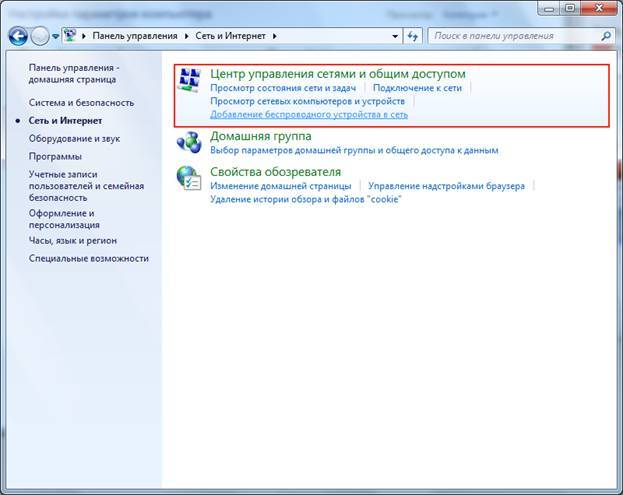
Далее в левой части центра управления сетями и общим доступом выбираем пункт “Изменение параметров адаптера.”
Далее настраиваем локальное соединение для автоматического получения IP-адреса.
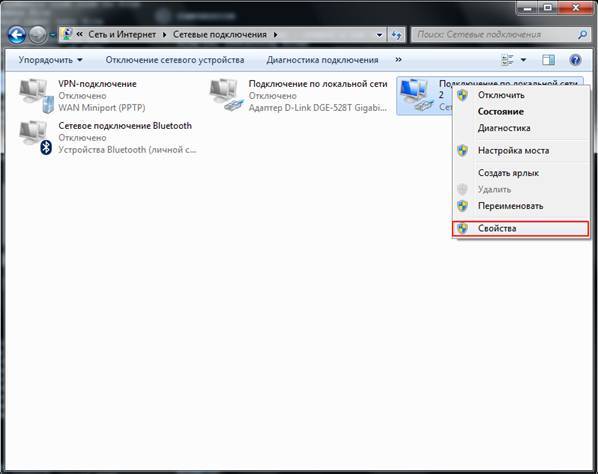
2.2Открываем Web-браузер и вводим “http://192.168.0.1” в поле для URL-адреса. Затем нажмаем на Enter. На открывшейся странице введите User Name — admin и оставьте поле Password пустым (по умолчанию пароль отсутствует). Далее кликните по кнопке «Log In».
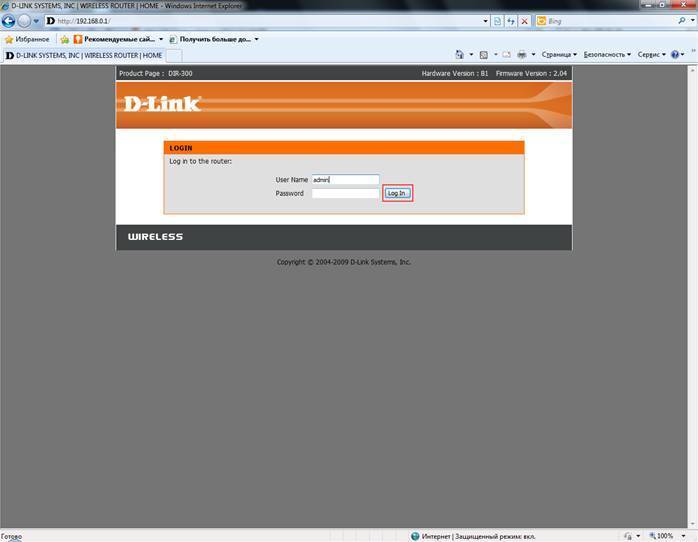
После выполнения авторизации появится окно WEB-интерфейса устройства, через которое Вы можете настраивать «D-Link DIR-300NRU». Кликните по «Manual Internet Connection Setup» для перехода в меню настроек Интернет-соединения.
2.3В поле «My Internet Connection is:» выберете далее выберете параметр: Dynamic PPPoE В поле «User Name:» введите LOGIN полученный из «Регистрационной карты» В поле «Password:» введите Пароль из «Регистрационной карты» В поле «Confirm Password:» введите Пароль еще раз для подтверждения В поле «Connect mode select:» – режим установки соединения. На рисунке выбрано “Always-on” для постоянного подключения (Рекомендуется выбрать это значение)“Connect-on-Demand” – установка соединения при необходимости, то есть при появлении трафика, направленного в Интернет, устройство установит PPPoE соединение, а при отсутствии активности более времени, указанного в “Maximum Idle Time” – отсоединиться. В случае выбора “Manual” – соединение устанавливается и завершается вручную. Сохраните настройки нажатием клавиши Save Settings.
2.4Теперь, нам необходимо установить пароль для доступа на маршрутизатор, для этого мы зайдем в закладку MAINTENANCE. По умолчанию имя Администратора устройства является «admin», а пароль мы можем задать свой. Задаем новый парольв поле NewPassword и в поле ConfirmPassword и сохраните настройки нажатием клавиши Save Settings. Маршрутизатор запросит новую авторизацию, авторизуйтесь используя новый пароль, логин не изменится он останется прежним «admin».
2.5Далее настраиваем беспроводную сеть. В левой части вкладки Setupвыбираем пункт WirelessSetup,затем ManualWirelessConnectionSetup.
В появившейся вкладке снимаем галочкуEnableCurrentPIN.После чего вводим Wireless Network Name (можно использовать цифры и латинские буквы).В поле WirelessSecurityModeвыбираем тип шифрования. В данном случае выбираем WPA/WPA2и ниже в поле NetworkKeyвводим ключ сети не менее 8 символов (рекомендуется использовать сочетание цифр и букв латинского алфавита ). Жмем Save Settings.
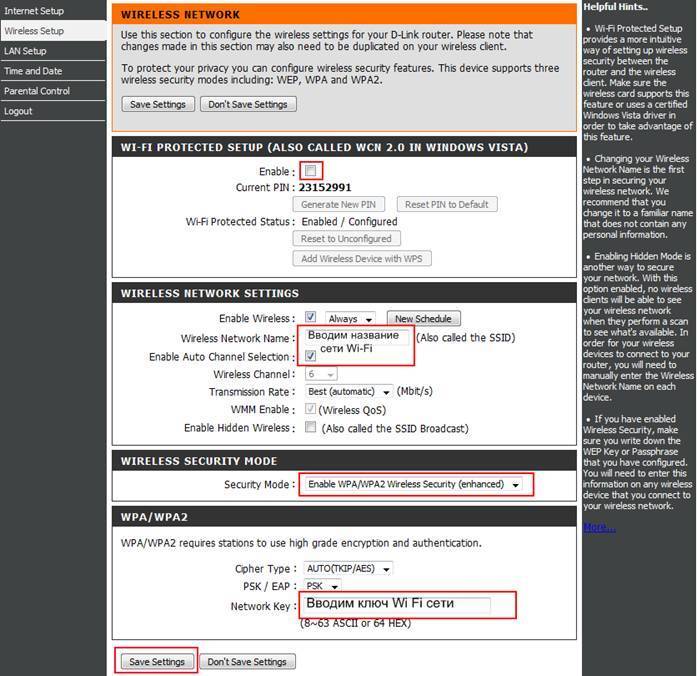
Для того чтобы настроить IPTVв DIR-300нам нужно включить поддержку Multicast(для других моделеймаршрутизаторов так же нужно включить поддержку multicast или igmp snooping).
3.1 Заходим во вкладку Advanced. AdvancedNetwork. СтавимгалочкиEnable Multicast Streams иWireless Enhance Mode.ЖмемSave Settings.
| < < | > > |
|---|
Авторизуйтесь, чтобы получить возможность писать комментарии.
Самое популярное
Используемые источники:
- https://znaiwifi.com/nastroika-routera/d-link-dir-300-full.html
- http://www.mgtelecom.ru/config_dir300nru.php
- http://denms.ru/programs/1000585-dir300pppoe

 Настройка роутера DIR-300 NRU
Настройка роутера DIR-300 NRU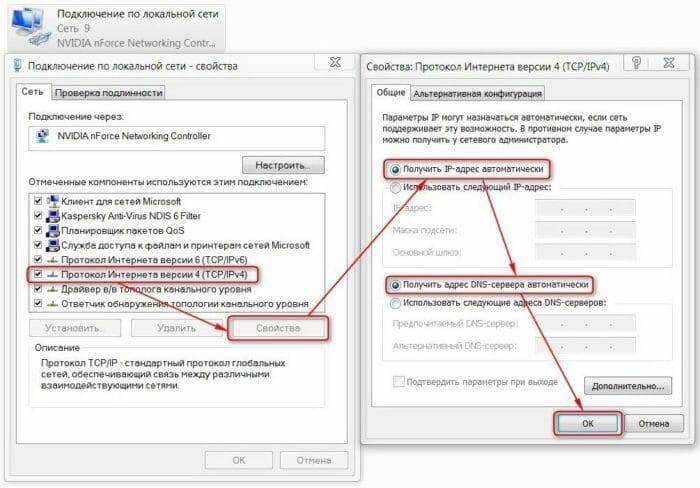


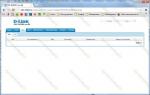 Настройка роутера D-Link DIR-300/NRU/B7 для Онлайм
Настройка роутера D-Link DIR-300/NRU/B7 для Онлайм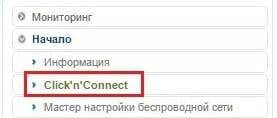
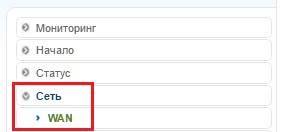
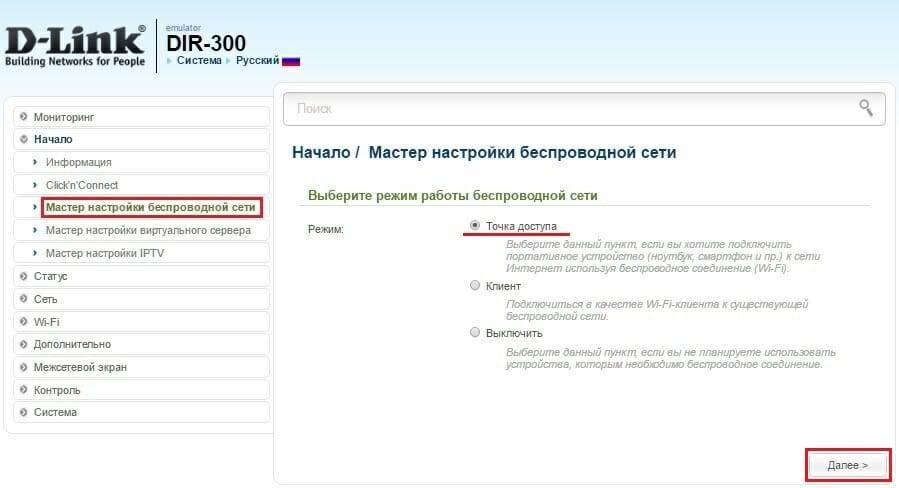
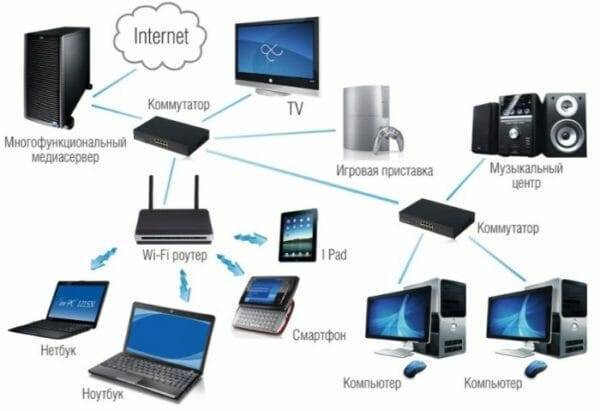
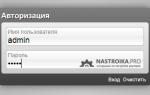 Настройка роутера D-Link DIR-300 для абонентов Ростелеком
Настройка роутера D-Link DIR-300 для абонентов Ростелеком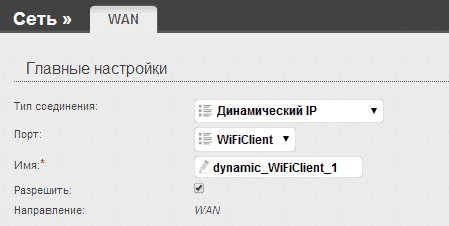
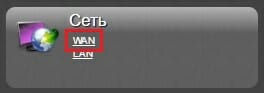
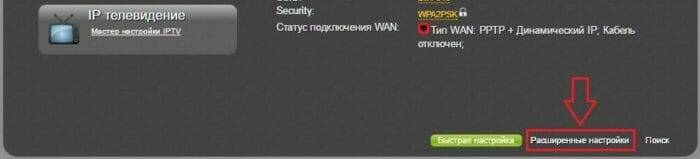
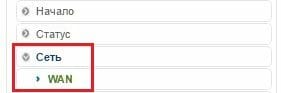
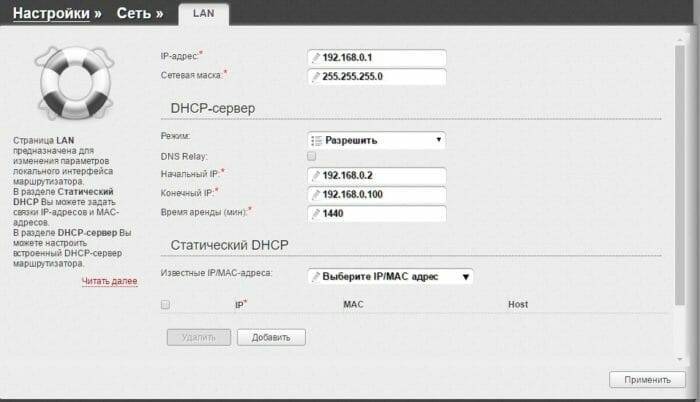
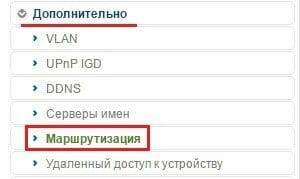
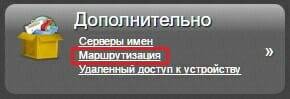
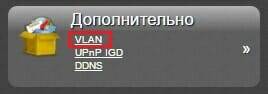
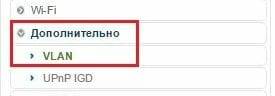
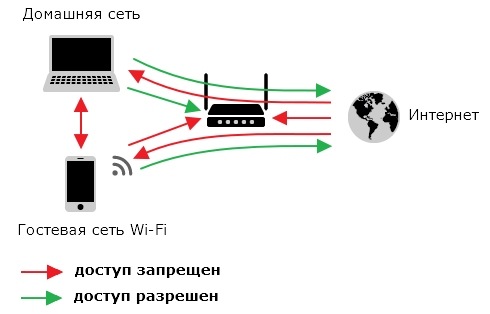

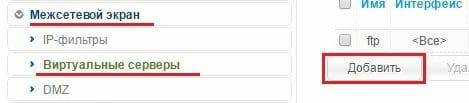
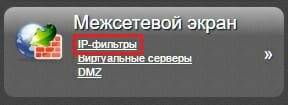
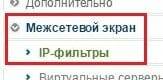

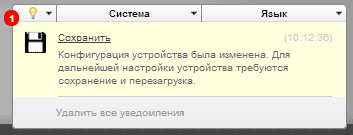
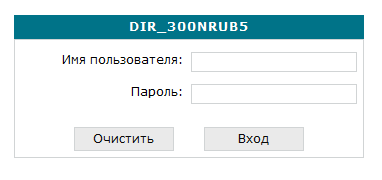
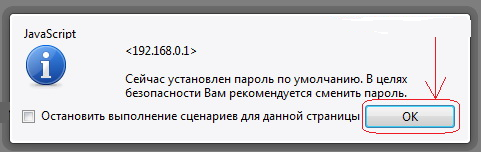
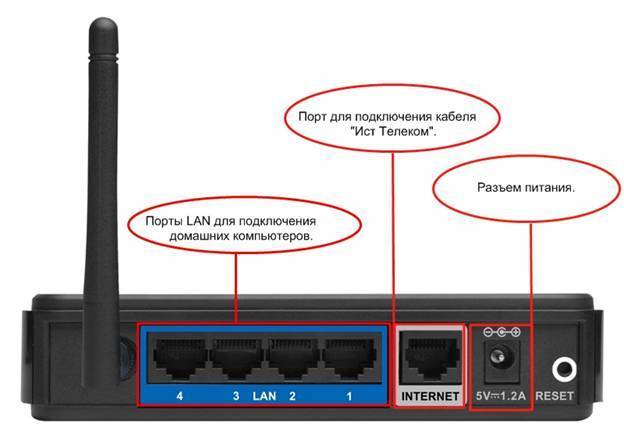
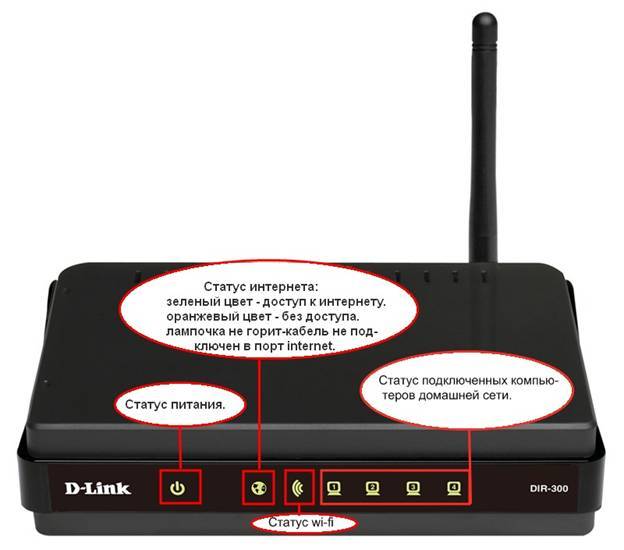
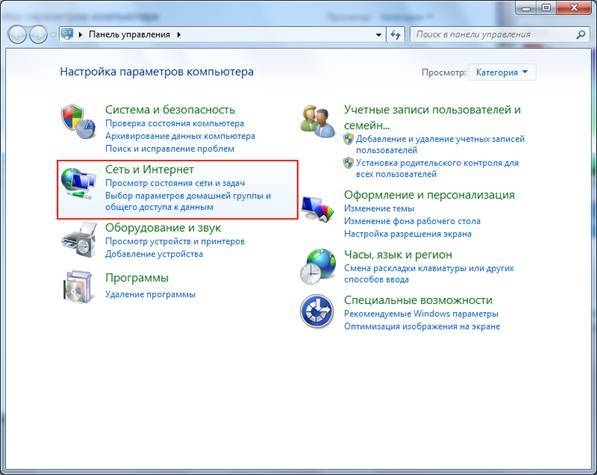
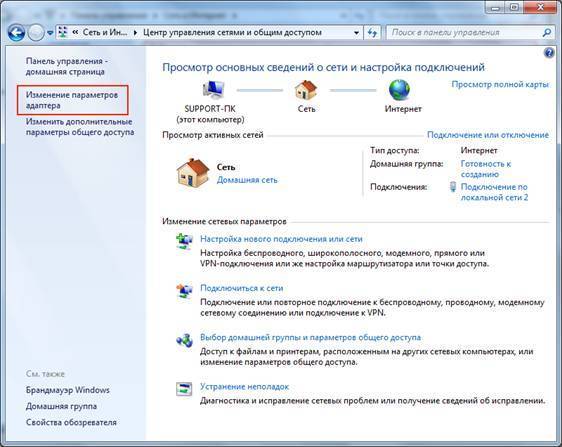
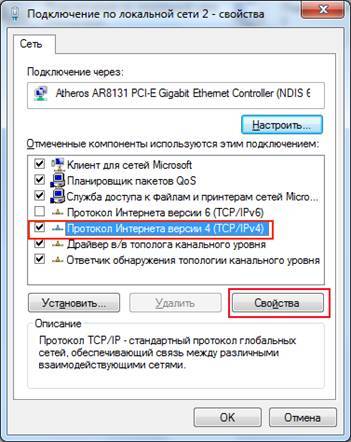

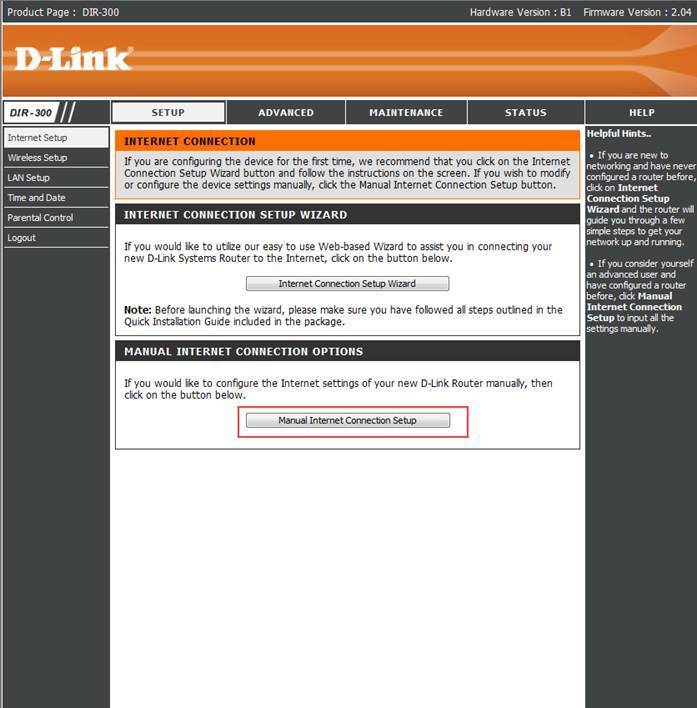
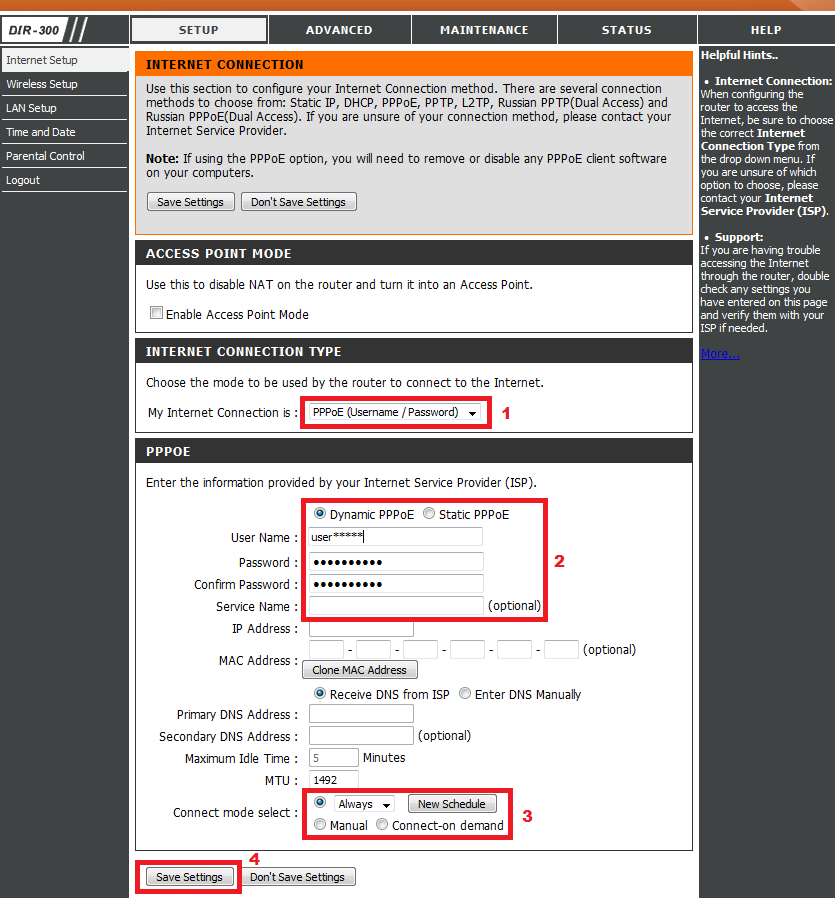
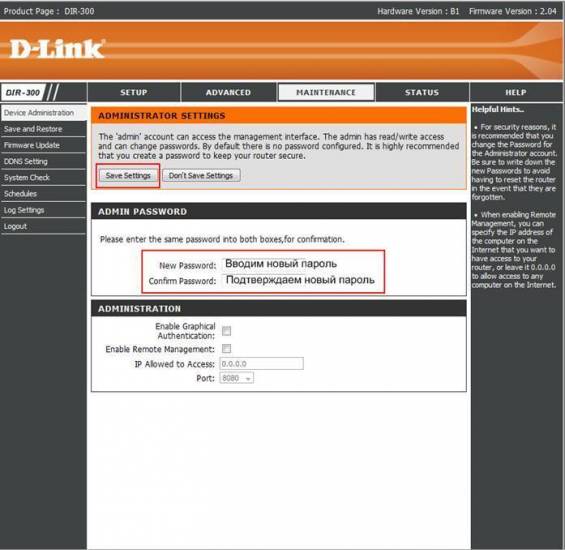
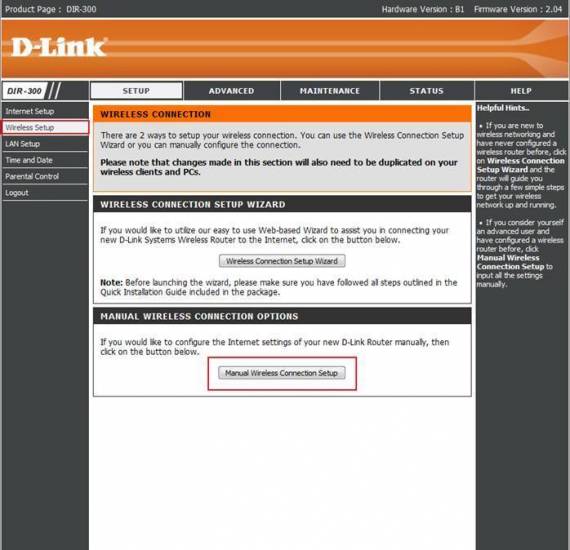
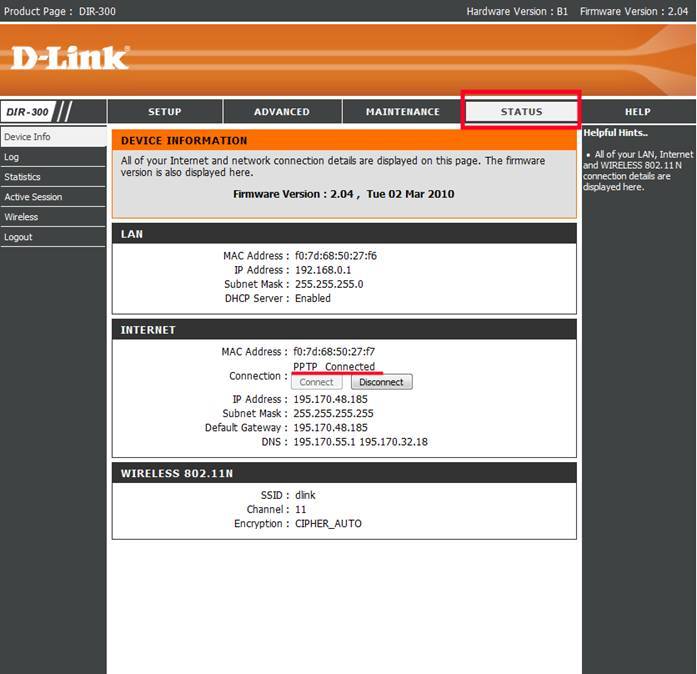
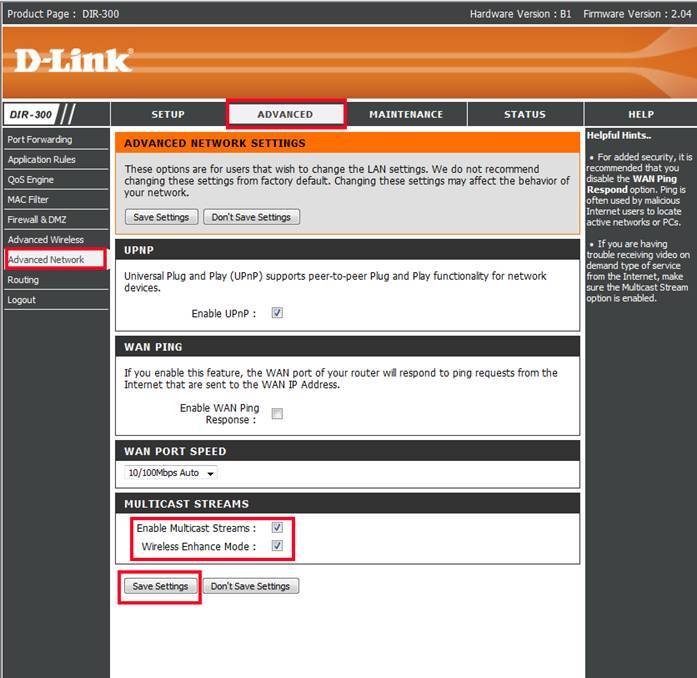



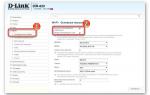 Настройка роутера D-Link DIR 620 — пошаговая инструкция
Настройка роутера D-Link DIR 620 — пошаговая инструкция Настройка D-Link DIR-300 B5 B6 и B7 F/W 1.4.1 и 1.4.3
Настройка D-Link DIR-300 B5 B6 и B7 F/W 1.4.1 и 1.4.3 Настройка роутера D-Link DIR-320: интернет, Wi-Fi, пароль, IPTV
Настройка роутера D-Link DIR-320: интернет, Wi-Fi, пароль, IPTV Настройки роутера D-Link Dir-320 для “Ростелекома”
Настройки роутера D-Link Dir-320 для “Ростелекома”